aMule Utilizzo
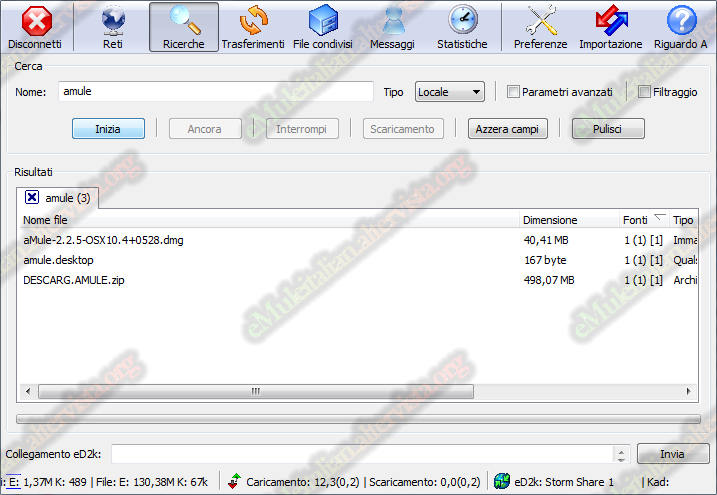
Nella schermata Ricerche troverete un campo per scrivere l'argomento della vostra ricerca(evidenziato in rosso). In questa caso, abbiamo scelto di cercare "Fedora Core 3", la nota distribuzione su cui si basa questa guida. I risultati, verranno elencati nella parte inferiore dello schermo ed in diversi colori a seconda del numero di fonti(verde: file già scaricato, rosso: file in download, blu o azzurro: file con molte fonti, nero: file con un numero di fonti medio).

Anche la schermata Trasferimenti dovrebbe apparirvi del tutto familiare...

Se volete scoprire come velocizzare i vostri downloads, vi consigliamo di leggere i nostri Consigli.


 © eMuleitalian 2014 / 2024
© eMuleitalian 2014 / 2024